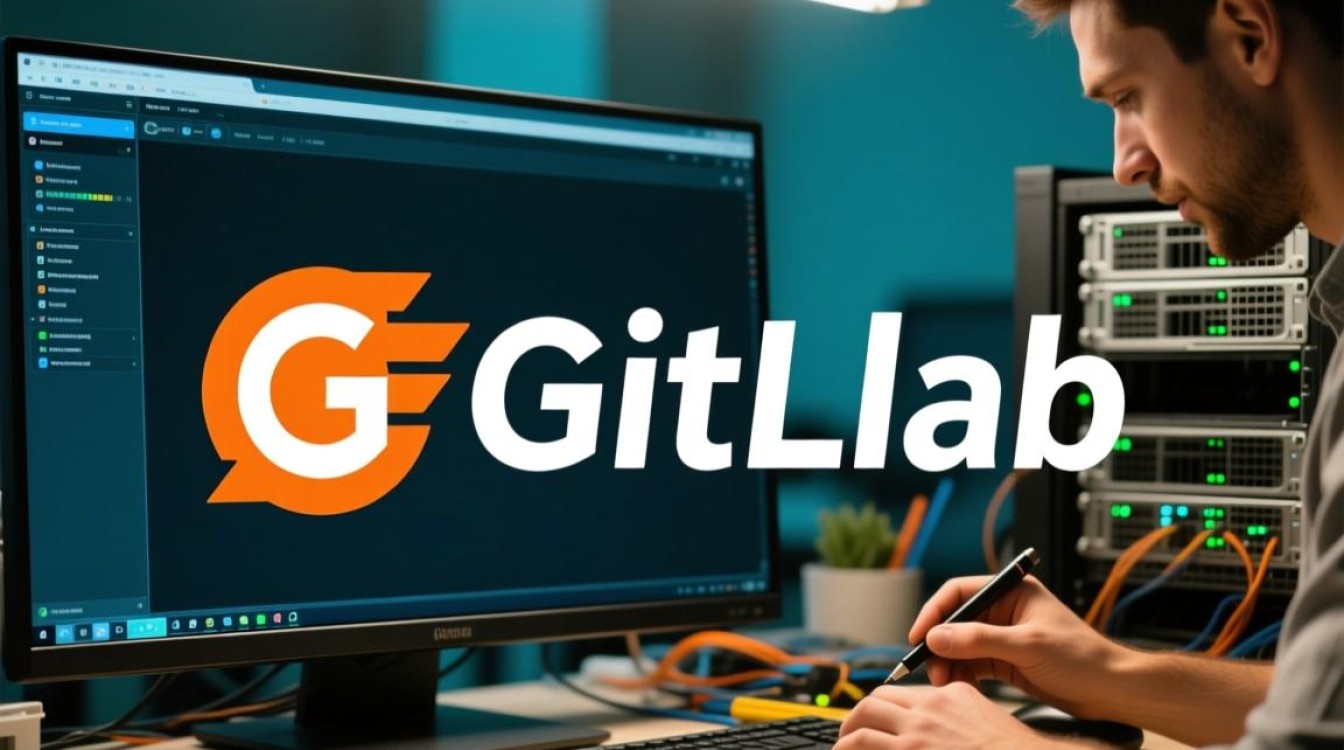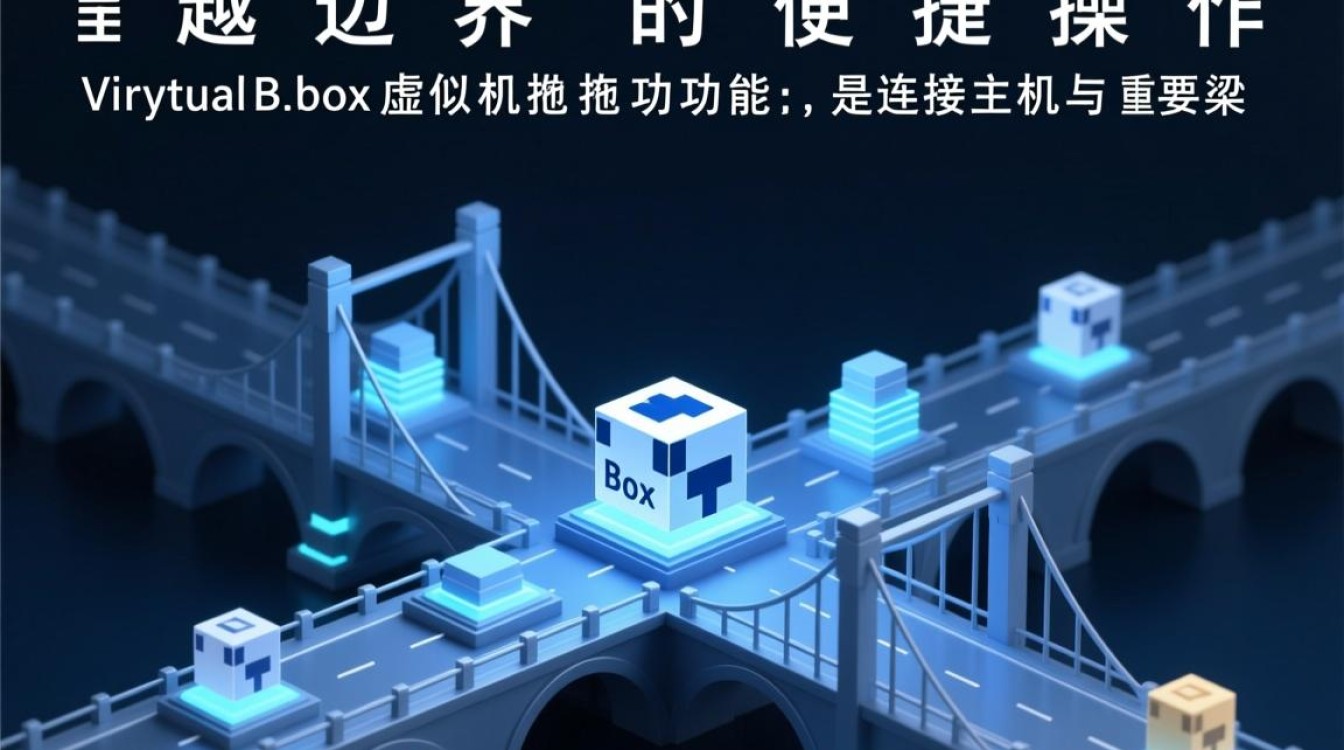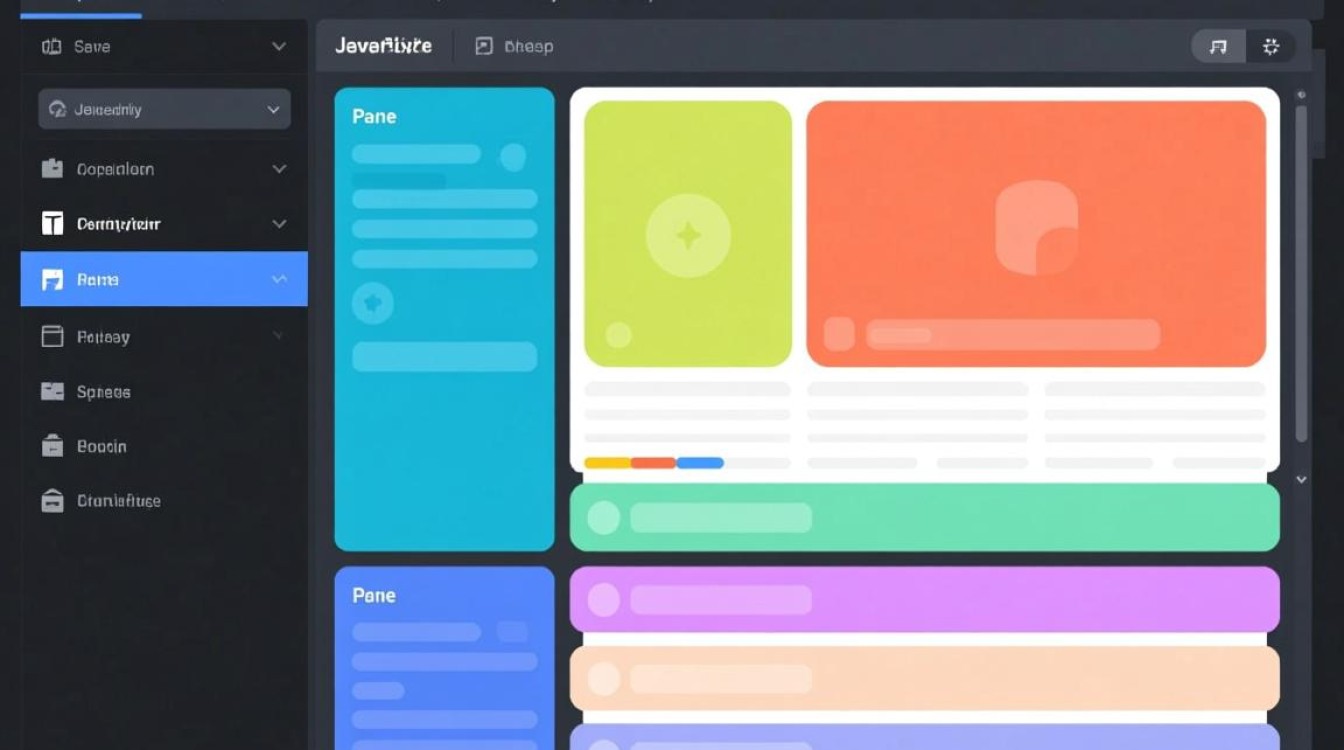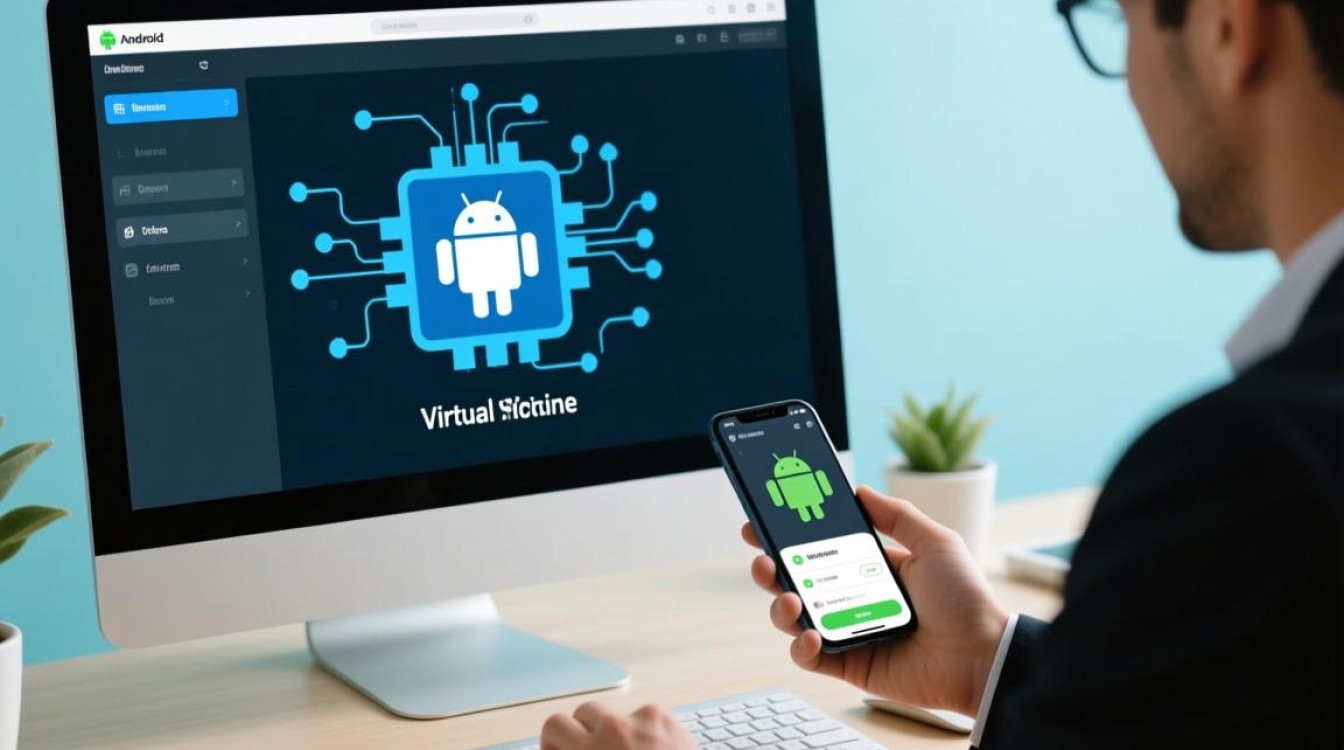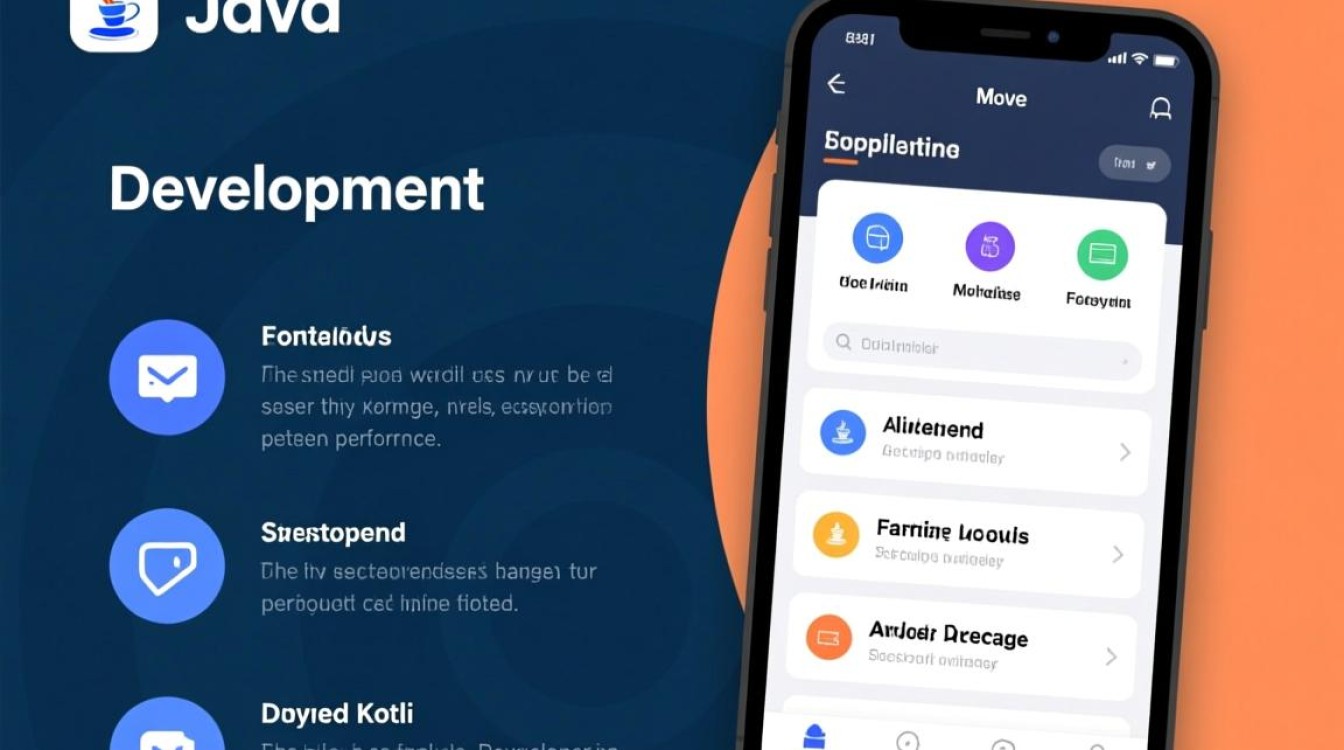虚拟机OS错误是虚拟化环境中常见的技术问题,通常表现为虚拟操作系统无法正常启动、运行不稳定或功能异常,这类错误可能由硬件兼容性、软件配置、资源分配或系统文件损坏等多种因素引起,需要用户结合错误提示和日志信息进行系统性排查,以下将从错误类型、常见原因、排查步骤和解决方案四个方面展开详细分析,帮助用户高效定位并解决虚拟机OS错误问题。

虚拟机OS错误的常见类型及表现
虚拟机OS错误根据发生阶段和表现形式,可分为启动类错误、运行时错误和配置类错误三大类,启动类错误多出现在虚拟机开机阶段,典型现象包括黑屏、蓝屏、启动卡在引导界面或直接报错“Operating System not found”等,这类错误通常与引导记录损坏、虚拟硬件配置不当或宿主机资源冲突有关,运行时错误则发生在虚拟机操作系统运行过程中,表现为频繁重启、应用崩溃、网络连接中断或性能骤降,可能由驱动程序不兼容、系统资源耗尽或恶意软件感染导致,配置类错误主要源于虚拟机设置与操作系统需求不匹配,例如分配的内存不足、磁盘类型选择错误或缺少必要的虚拟硬件支持,常见错误提示有“Insufficient memory to start the virtual machine”或“Failed to configure virtual disk”。
导致虚拟机OS错误的核心原因分析
硬件配置与兼容性问题
虚拟机的硬件配置是影响OS稳定性的基础因素,若分配的内存或CPU资源低于操作系统最低要求,可能导致启动失败或运行卡顿;磁盘类型选择不当(如将VMFS格式磁盘用于Windows虚拟机)会引发文件系统错误;宿主机的CPU虚拟化技术(如Intel VT-x或AMD-V)未启用时,虚拟机可能无法正常识别硬件,进而导致OS初始化错误,外设兼容性问题也不容忽视,例如旧版操作系统不支持虚拟机的SCSI控制器,或USB设备驱动与虚拟机环境冲突。
系统文件与镜像损坏
虚拟机操作系统的系统文件损坏是引发OS错误的直接原因之一,可能的情况包括:虚拟机磁盘文件(如.vmdk、.vhd)因存储故障或异常关机导致损坏;操作系统安装镜像文件(ISO)下载不完整或校验失败;虚拟机快照链断裂或回滚操作不当,破坏了系统文件的一致性,此类错误通常表现为启动时提示“Missing or corrupt hal.dll”或“STOP: 0x0000007B”,需通过文件修复或重装系统解决。
资源分配与冲突
当宿主机资源紧张时,虚拟机可能因资源不足而出现OS异常,物理内存超分配导致虚拟机内存交换频繁,引发系统假死;磁盘I/O队列过长造成数据读写超时,使操作系统响应缓慢,网络配置冲突(如虚拟网络桥接模式与宿主机IP地址重复)或存储设备重复映射,也可能导致虚拟机无法正常获取网络或存储资源,进而触发OS错误。
软件与驱动兼容性
操作系统版本与虚拟机平台(如VMware、VirtualBox、Hyper-V)的兼容性是关键问题,在较旧版本的VMware Workstation中运行Windows 11虚拟机,可能因缺少TPM 2.0模拟支持而无法启动;虚拟机工具(Tools或Integration Services)版本过低时,驱动程序无法正确加载,导致显卡、网卡等硬件功能异常,第三方安全软件或虚拟机管理插件可能与系统内核产生冲突,引发蓝屏或服务崩溃。

虚拟机OS错误的系统性排查步骤
收集错误信息与日志
排查虚拟机OS错误的首要步骤是记录完整的错误提示信息,包括错误代码、错误名称(如“NTOSKRNL.EXE caused a fault”)及发生时间,需查看虚拟机日志文件(VMware的vmware.log、VirtualBox的VBox.log)和宿主机系统日志,定位错误发生的具体环节,日志中提示“Disk scsi0:0:0: read errors”可能指向磁盘硬件故障,而“Failed to start CPU”则与虚拟化配置相关。
检查虚拟机硬件配置
进入虚拟机设置界面,核对硬件配置是否符合操作系统要求:内存是否至少为推荐值(如Windows 10建议4GB以上);CPU核心数是否满足最低需求(如Linux发行版通常需要1个以上vCPU);磁盘类型是否匹配(如Windows虚拟机建议使用NVMe或SATA磁盘,避免使用IDE),确保“启用虚拟化”选项在BIOS/UEFI中已开启,并在虚拟机设置中勾选“硬件虚拟化扩展”。
验证系统文件与镜像完整性
若怀疑系统文件损坏,可通过虚拟机控制台进入安全模式,运行sfc /scannow(Windows)或fsck(Linux)命令检查并修复系统文件,对于安装镜像问题,需重新下载ISO文件并验证校验和(如MD5、SHA256),确保文件完整无误,若虚拟机磁盘文件损坏,可尝试使用虚拟机平台提供的磁盘修复工具(如VMware的vmkfstools)或第三方数据恢复软件进行修复。
排查资源分配与冲突情况
通过宿主机任务管理器或监控工具(如vSphere Client、Hyper-V Manager)检查CPU、内存、磁盘I/O的使用率,确认是否存在资源瓶颈,若资源紧张,需适当减少虚拟机数量或调整资源分配策略,对于网络冲突,可尝试切换虚拟网络模式(如从桥接模式改为NAT模式),或修改宿主机与虚拟机的IP地址段避免重复。
虚拟机OS错误的针对性解决方案
硬件配置优化与兼容性修复
针对硬件配置问题,应根据操作系统需求调整虚拟机设置:为Windows虚拟机分配至少2GB内存并启用“内存页合并”功能;为Linux虚拟机选择兼容的磁盘控制器(如LSI Logic SAS),若遇到外设兼容性问题,可更换虚拟机硬件版本(如从VMware 14升级至17)或更新虚拟机工具,确保驱动程序与系统版本匹配。

系统文件修复与重装策略
对于轻度系统文件损坏,可通过系统还原点或备份进行恢复;若损坏严重,需重新安装操作系统,安装前,建议使用虚拟机平台的“克隆”功能备份当前虚拟机,避免数据丢失,重装时,需选择与宿主机兼容的虚拟化平台版本,并确保安装镜像来源可靠,避免因镜像问题导致二次错误。
资源分配与冲突解决
为避免资源不足问题,建议为虚拟机设置“资源预留”(如内存预留),确保关键应用获得稳定资源,对于存储性能问题,可升级虚拟机磁盘格式(如从厚置备延迟置零改为厚置置零),或使用SSD存储提升I/O速度,网络冲突可通过规划虚拟网络拓扑解决,例如为不同虚拟机划分独立的VLAN或使用NAT模式隔离网络。
软件更新与驱动调试
定期更新虚拟机平台和虚拟机工具是兼容性保障的关键,VMware Workstation需升级至最新版本以支持新操作系统;Windows虚拟机需安装VMware Tools以增强显卡、网卡驱动性能,若第三方软件引发冲突,可通过安全模式排查并卸载可疑程序,或更新至兼容版本。
虚拟机OS错误的排查与解决需要结合系统化思维和细致操作,用户需从硬件配置、系统文件、资源分配和软件兼容性四个维度入手,通过日志分析、逐步测试定位问题根源,再采取针对性措施进行修复,日常使用中,定期备份虚拟机、保持平台版本更新、合理分配资源,可有效降低OS错误的发生概率,确保虚拟化环境的稳定运行,面对复杂问题时,建议参考虚拟机平台官方文档或寻求技术支持,避免因操作不当导致问题扩大。